Membangun kueri di konsol
Anda dapat membuat kueri dan melihat data Bigtable menggunakan pembuat kueri Bigtable Studio. Penyusun kueri adalah formulir interaktif di konsol Google Cloud yang memungkinkan Anda menyusun kueri, menjalankannya terhadap tabel, lalu melihat hasilnya di konsol.
Dengan pembuat kueri Bigtable Studio, Anda dapat menggunakan pemilih drop-down untuk menentukan kombinasi klausa kueri tanpa perlu menulis aplikasi atau menggunakan CLI. Saat Anda menjalankan kueri, konsol akan melakukan panggilan ke Bigtable Data API, yang menampilkan data yang cocok dengan kueri Anda.
Dokumen ini menjelaskan cara menggunakan pembuat kueri dan menawarkan tips tentang cara mengoptimalkan kueri Anda. Sebelum membaca halaman ini, Anda harus memahami ringkasan Bigtable .
Kueri yang dijalankan di pembuat kueri tunduk pada harga dan kuota yang sama seperti kueri lain yang dikirim ke tabel.
Kapan harus menggunakan pembuat kueri
Kemampuan untuk membuat kueri data Bigtable di konsolGoogle Cloud sangat berguna saat Anda perlu melakukan hal berikut:
- Dapatkan representasi visual skema tabel Anda dengan cepat.
- Verifikasi bahwa data tertentu berhasil ditulis.
- Memvalidasi integritas data selama migrasi.
- Men-debug kemungkinan masalah data.
- Pratinjau hasil yang ditampilkan oleh kombinasi klausa tertentu sebelum
Anda menggunakannya dalam kode. Hal ini dapat sangat membantu pengguna Bigtable baru serta pengguna berpengalaman yang tidak ingin menggunakan
CLI
cbt.
Sebelum memulai
Untuk mendapatkan izin yang diperlukan untuk menggunakan pembuat kueri, minta administrator Anda untuk memberi Anda peran IAM Bigtable Reader (roles/bigtable.reader) di project.
Untuk mengetahui informasi selengkapnya tentang cara memberikan peran, lihat Mengelola akses ke project, folder, dan organisasi.
Peran bawaan ini berisi izin yang diperlukan untuk menggunakan pembuat kueri. Untuk melihat izin yang benar-benar diperlukan, luaskan bagian Izin yang diperlukan:
Izin yang diperlukan
Izin berikut diperlukan untuk menggunakan pembuat kueri:
-
bigtable.tables.get -
bigtable.instances.get -
bigtable.appProfiles.list -
bigtable.tables.list -
bigtable.tables.readRows
Anda mungkin juga bisa mendapatkan izin ini dengan peran khusus atau peran bawaan lainnya.
Jika tidak memiliki tabel untuk dikueri, Anda dapat membuat tabel pengujian kecil dan menjalankan kueri terhadapnya.
Membuka pembuat kueri
Saat Anda membuka pembuat kueri, kueri default akan dijalankan dan ditampilkan untuk tabel pertama dalam urutan abjad di instance. Kueri default dijalankan menggunakan profil aplikasi default, dan hingga 100 baris ditampilkan.
Buka daftar instance Bigtable di konsol Google Cloud .
Klik nama instance yang berisi tabel yang ingin Anda kueri.
Di panel navigasi, klik Bigtable Studio. Halaman Bigtable Studio akan terbuka dalam mode pembuat kueri. Panel Explorer menyediakan daftar tabel dalam instance, dan panel Query results menampilkan hasil kueri default.
Opsional: Ciutkan panel Explorer untuk memperbesar panel pembuat kueri.
Format tampilan data
Hasil pembuat kueri ditampilkan dalam tabel. Judul dan kolom pertama adalah
Kunci baris. Setiap judul yang tersisa mewakili kolom dalam tabel Bigtable, yang dinyatakan sebagai grup kolom dan penentu kolom yang dipisahkan dengan titik dua. Misalnya, heading
cell_plan: data_plan_01gb menunjukkan bahwa nilai dalam kolom tersebut berasal dari
kolom data_plan_01gb dalam grup kolom cell_plan.
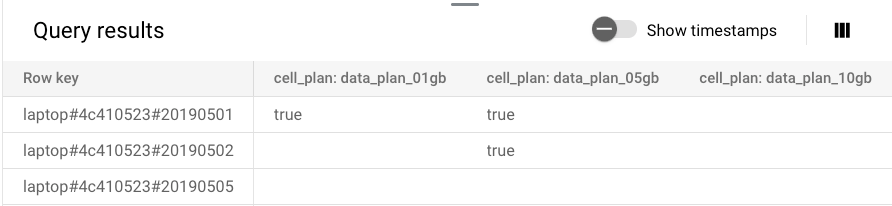
Hanya nilai terbaru untuk kolom yang ditampilkan. Stempel waktu disembunyikan secara default, tetapi Anda dapat mengklik tombol untuk menampilkannya.
Pilih tabel
Gunakan drop-down Tabel untuk memilih ID tabel yang ingin Anda kueri.
Opsional: Tentukan profil aplikasi
Anda dapat menggunakan profil aplikasi yang dibuat khusus untuk digunakan dengan pembuat kueri. Hal ini dapat berguna, misalnya, saat Anda ingin mengisolasi traffic kueri dengan menggunakan cluster yang berbeda dengan yang digunakan oleh aplikasi utama Anda.
Untuk menggunakan profil aplikasi yang berbeda untuk menjalankan kueri berikutnya, ikuti langkah-langkah berikut.
- Klik Tambahkan ke kueri.
- Klik Ubah profil aplikasi (default). Menu drop-down baru akan ditampilkan.
- Gunakan drop-down Profil aplikasi dan pilih dari daftar profil aplikasi instance.
Untuk membaca lebih lanjut keuntungan menggunakan profil aplikasi yang berbeda untuk berbagai workload, lihat Tentang profil aplikasi . Untuk mempelajari cara membuat profil aplikasi, lihat Membuat dan mengonfigurasi profil aplikasi .
Jika tabel Anda berada dalam instance yang menggunakan replikasi, konfigurasi profil aplikasi Anda untuk membaca dari cluster yang paling dekat secara geografis dengan Anda.
Menambahkan klausa ke kueri, lalu menjalankannya
- Setelah memilih tabel dan profil aplikasi, tambahkan klausa ke kueri. Lihat bagian berikutnya untuk mengetahui detail tentang klausul yang tersedia.
- Setelah Anda menambahkan semua klausa, klik Jalankan.
- Lihat hasilnya.
Klausa kueri
Anda menggunakan builder kueri untuk menambahkan klausa ke kueri. Saat Anda menjalankan kueri, pembuat kueri akan membuat dan mengirim permintaan baca ke tabel Anda. Untuk mempelajari permintaan baca lebih lanjut, lihat Baca.
Klausul kunci baris, rentang kunci baris, dan awalan kunci baris menentukan baris yang diambil dari penyimpanan. Ekspresi reguler kunci baris, kolom, dan klausa rentang waktu menambahkan filter ke permintaan baca yang dihasilkan. Filter yang Anda gunakan di pembuat kueri berfungsi sama seperti saat Anda menggunakannya di library klien. Untuk mengetahui detail tentang filter Bigtable dan pengaruh penggunaannya terhadap performa, lihat Filter dan Menggunakan filter.
Menentukan kunci baris
Untuk mengambil satu baris dari tabel, berikan nilai kunci baris. Anda dapat menambahkan beberapa klausa kunci baris.
- Klik Tambahkan ke kueri.
- Di menu drop-down, pilih Kunci baris.
- Masukkan nilai persis kunci baris yang nilainya ingin Anda lihat.
Menentukan rentang kunci baris
Untuk mengambil rentang baris dari tabel, tentukan kunci baris awal dan akhir. Bigtable menyimpan data dalam urutan leksikografis berdasarkan kunci baris.
- Klik Tambahkan ke kueri.
- Di menu drop-down, pilih Rentang kunci baris.
- Masukkan kunci baris awal yang lengkap.
- Masukkan kunci baris akhir yang lengkap.
Menentukan awalan kunci baris
Untuk mengambil hanya baris yang kunci barisnya diawali dengan serangkaian karakter tertentu, filter menurut awalan kunci baris. Awalan kunci baris adalah N karakter pertama dari kunci baris. Menurut konvensi, sering kali ada hashtag, pipa, atau simbol lain di antara awalan dan bagian lain dari kunci baris.
- Klik Tambahkan ke kueri.
- Di menu drop-down, pilih Awalan kunci baris.
- Masukkan awalan kunci baris. Anda tidak perlu memasukkan simbol wildcard apa pun.
Memfilter menurut regex kunci baris
Untuk hanya mendapatkan baris yang nilai kunci barisnya cocok dengan ekspresi reguler tertentu, gunakan filter regex kunci baris. Untuk performa yang lebih baik, tambahkan rentang kunci baris atau klausa awalan kunci baris ke kueri sebelum Anda menambahkan filter regex kunci baris. Untuk mendapatkan panduan tentang cara menyusun ekspresi reguler, lihat Ekspresi reguler kunci baris .
- Klik Tambahkan ke kueri.
- Di menu drop-down, pilih Regex kunci baris.
- Masukkan ekspresi reguler yang menggunakan sintaksis re2
Memfilter menurut kolom
Untuk menentukan satu atau beberapa kolom yang akan disertakan dalam kueri, tambahkan klausa columns, lalu pilih family kolom dan penentu kolom untuk setiap kolom yang ingin Anda filter. Permintaan baca yang dihasilkan saat Anda menambahkan klausa ini mencakup filter regex family kolom dan filter rentang kolom .
- Klik Tambahkan ke kueri.
- Di menu drop-down, pilih Kolom.
- Klik di kolom Kolom. Daftar grup kolom akan ditampilkan.
- Klik ID grup kolom. Daftar kualifikasi kolom akan ditampilkan.
- Klik penentu kolom.
Memfilter menurut rentang waktu
Untuk mengambil hanya sel dengan stempel waktu dalam rentang tertentu, tambahkan klausa rentang waktu, yang menggunakan filter rentang stempel waktu .
- Klik Tambahkan ke kueri.
- Di menu drop-down, pilih Rentang waktu.
- Masukkan stempel waktu mulai.
- Masukkan stempel waktu akhir.
Berikan stempel waktu dalam salah satu format berikut:
- Stempel waktu Unix dalam mikrodetik, seperti
3023483279876000 - YYYY-MM-DDThh:mm:ss:ss[z]
- YYYY/MM/DD-hh:mm:ss.sss[z]
- DD/MM/YYYY
- TTTT/BB/HH
T opsional adalah literal yang menunjukkan waktu, dan z opsional
menunjukkan waktu UTC, bukan waktu lokal. Untuk mengetahui informasi selengkapnya tentang format stempel waktu, lihat ISO 8601.
Menentukan batas
Untuk menentukan jumlah maksimum baris yang ditampilkan, tambahkan klausa batas.
- Klik Tambahkan ke kueri.
- Di menu drop-down, pilih Batas.
- Masukkan angka dari 1 hingga 1.00.
Batasan
Batasan berikut berlaku untuk pembuat kueri.
- 1.000 karakter per sel — Bigtable menampilkan maksimum 1.000 karakter per sel. Jika sel berisi lebih dari 1.000 karakter, hasil yang dipangkas akan ditampilkan, yang diberi anotasi dengan jumlah karakter yang tidak ditampilkan.
- Maksimum 100 kolom — Bigtable menampilkan 100 kolom pertama di setiap baris yang cocok dengan kueri. Grup kolom tidak disimpan dalam urutan tertentu, tetapi kolom diurutkan secara leksikografis dalam grup kolomnya.
- Maksimum 1.000 baris — Pembuat kueri menampilkan maksimum 1.000 baris data pertama yang cocok dengan kueri Anda.
- Base64 — Bigtable berupaya sebaik mungkin untuk menampilkan data yang dienkode Base64 secara akurat, tetapi hasilnya tidak dijamin. Jika Bigtable tidak dapat menampilkan data dalam sel, Bigtable akan menampilkan ukuran nilai sel dalam byte.
Data lama — Anda hanya dapat mengambil sel (atau versi) terbaru di kolom yang Anda kueri. Untuk mengetahui detail tentang konsep ini, lihat Model penyimpanan Bigtable dan Konsep umum
Data yang diserialisasi — Data yang disimpan sebagai buffer protokol tidak ditampilkan dengan benar di hasil kueri. Data JSON lebih didukung, tetapi tidak dijamin akan terlihat benar.
Stempel waktu buatan — Jika aplikasi Anda menetapkan angka non-stempel waktu ke properti stempel waktu sel saat menulis data ke tabel, Anda dapat menggunakan filter rentang waktu dalam kueri untuk mendapatkan rentang nilai yang Anda gunakan, bukan stempel waktu, selama Anda menentukannya sebagai mikrodetik. Untuk memahami alasan data tabel Anda mungkin menggunakan stempel waktu buatan, lihat Stempel waktu

